Printskærm (ofte forkortet Print Scrn, Prnt Scrn, Prt Scn, Prt Scr, Prt Sc eller Pr Sc) er en nøgle, der findes på de fleste pc-tastaturer. Det er typisk placeret i samme sektion som afbrydelsestasten og rullelåsetasten. Printskærmen deler muligvis den samme nøgle som systemanmodning.
Mens Windows-computeren har sin printskærmtast til at tage skærmbilleder, bruger Macintosh ikke en printskærmtast i stedet for tastekombinationer.
Desuden har Windows-computeren sit indbyggede værktøj, Snipping Tool, Macintosh har det indbyggede skærmprinterværktøj, Grab. Mac er dog forskellig fra Windows, og tastaturgenveje og det indbyggede værktøj fungerer også anderledes.
I dette indlæg diskuterer vi tre måder at udskrive skærm på MacBook, MacBook Pro, Mac Pro, MacBook Air, Mac mini osv.
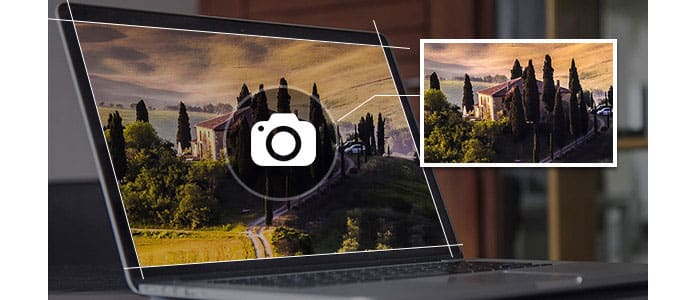
Som beskrevet ovenfor har Mac sin tastaturgenvej til udskrivning af skærm som Windows. Men tastaturerne fungerer anderledes.
Udskriv skærmbillede for hele vinduet
Kommando + Skift + 3: tag et skærmbillede af hele skærmen og gemmer det direkte på udklipsholderen til at indsætte andre steder.
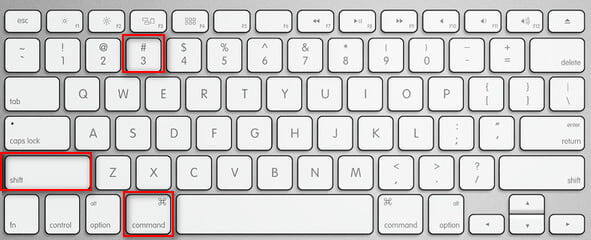
Udskriv skærm med den rektangulære del af din skærm
Kommando + Skift + 4, vælg derefter et område: tager et skærmbillede af markeringen ved hjælp af den rektangulære tegningskasse og gemmer det på udklipsholderen til at indsætte andre steder.
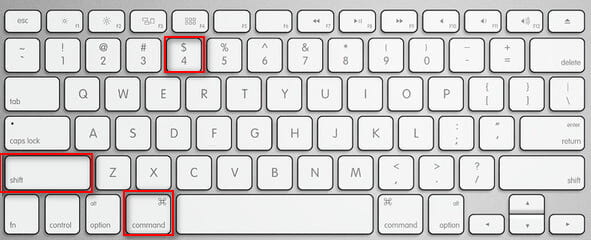
Skærmbillede af den aktive skærm
Kommando + Skift + 4, derefter plads, og klik derefter på et vindue: tager et skærmbillede af et vindue som specificeret af markøren for svejsebillede, og gemmer denne optagelse på udklipsholderen til indsættelse.
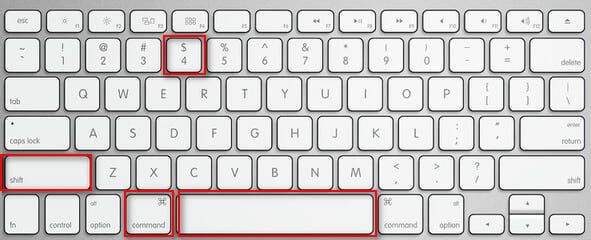
Udskriv skærm på berøringslinjen på macOS Sierra 10.12.2 eller macOS High Sierra
Kommando + Skift + 6: Hvis du har en Mac med Touch Bar og macOS Sierra 10.12.2 eller macOS High Sierra, kan du bruge denne funktion til at udskrive skærmen til Touch Bar.
Tips
1. Screenshots på Mac gemmes som PNG-fil på skrivebordet på Mac OS X v10.6 og nyere. De kaldes automatisk "Screen Shot date at time.png."
2. Hvis du vil tilføje skærmbillederne til udklipsholderen i stedet for på skrivebordet, skal du tilføje kontrol til nøglekombinationerne ovenfor. For eksempel skal du trykke på knapkombinationen af Kommando + Kontrol + Skift + 4 i stedet for Kommando + Skift + 4 for at tilføje skærmbilledet til udklipsholderen.
3. Du kan åbne skærmbilleder med Preview, Safari og andre apps, der kan redigere eller se billeder.
Ligesom Snipping-værktøjet på Windows-computeren har Mac også sit indbyggede skærmprintværktøj, Grab and Preview.
Mac OS X har de indbyggede apps, Grab and Preview, som giver dig mulighed for at tage skærmbilleder direkte på Mac. Gå til "Programmer"> "Hjælpeprogrammer", eller brug Spotlight-søgning til at finde denne app.
Når du har startet dette skærmbilledeværktøj, kan du ikke se nogen vinduer, men et antal menuindstillinger er tilgængelige for dig at udskrive skærmen.
I rullemenuen "Capture" er der "Selection", "Window", "Screen" og "Timed Screen".
Udvælgelse: Udskriv delen af skærmen.
Windows: Vælg det vindue, du vil udskrive, og tag derefter skærmbilledet.
Skærm: For at fange skærmen skal du klikke uden for dette vindue.
Tidsstyrt skærm: Denne funktion giver dig mulighed for at tage et skærmbillede 10 sekunder efter at have trykket på Start Timer-knappen.
Når du bruger Grab til at udskrive skærm, gemmes skærmbillederne som TIFF, og du kan omdøbe og gemme dem, som du vil.
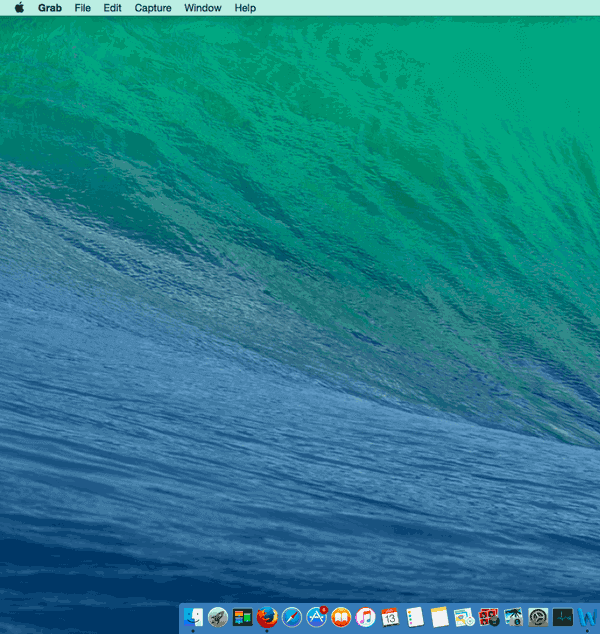
En anden indbygget app, Preview, giver dig også mulighed for at tage skærmbilleder på Mac. Ligesom Grab, kan du køre Preview på din Mac ved at søge i applikationerne.
I eksempelvinduet skal du klikke på "File"> "Take Screen Shot" for at begynde at udskrive skærmen. Der er tre muligheder, "Fra valg", "Fra vindue" og "Fra hele skærmen". Du kan bruge disse funktioner til at udskrive skærm.
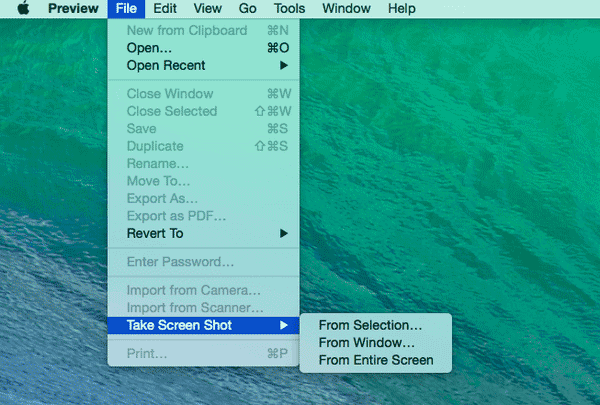
Stadig nogle apps, f.eks DVD-afspiller, lader dig muligvis ikke tage skærmbilleder af deres windows. Så i den situation skal du henvende dig til nogle tredjepartsværktøjer for hjælp.
Jing for Mac er programmet til optagelse af skærm, der giver dig mulighed for at vælge og fange dele af din skærm og gemme dette område som et statisk billede eller endda en film. Når du har udskrevet skærmen på Mac, kan du tilføje pile, tekst og boks højdepunkter for at henlede opmærksomheden på det område, du vil fremhæve.
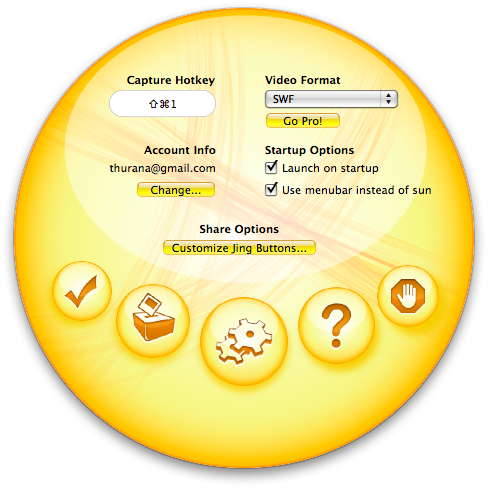
Dette er et velkendt screen capture-program, der er oprettet af Evernote. Det er i stand til let at tage flere skærmbilleder let uden problemer med inkompatibilitet med Mac OS X. Det har også et skærmbillede redigerings- og delingsfunktioner.
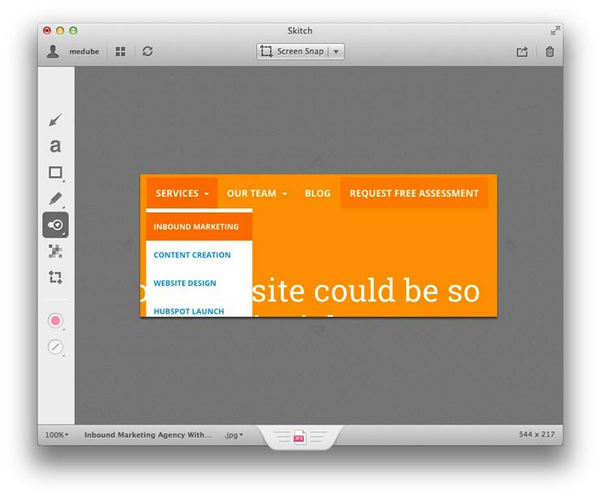
Evernotes WebClipper-udvidelse (oprettet for at hjælpe dig med at gemme alt, hvad du ser online) har et indbygget skærmbilledeværktøj. Klik blot på udvidelsens knap i din browser og vælg skærmbilledeindstillingen for at udskrive skærmen på Mac. Du kan klikke for at fange fuld skærm eller vælge et specifikt område, der skal fanges.
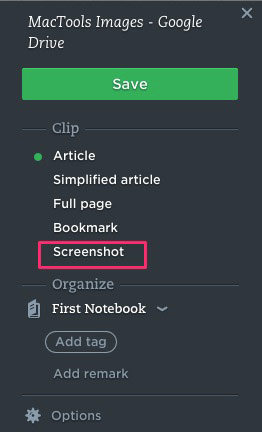
SharpShooter er et 30-dages gratis prøveprogram, der giver dig mulighed for at udskrive skærm, redigere navn, format og placering af hvert skærmbillede, du tager, når de tages. Og SharpShooter giver dig et eksempel på hvert skærmbillede lige efter det er taget, så du straks kan beslutte at gemme eller slette det.
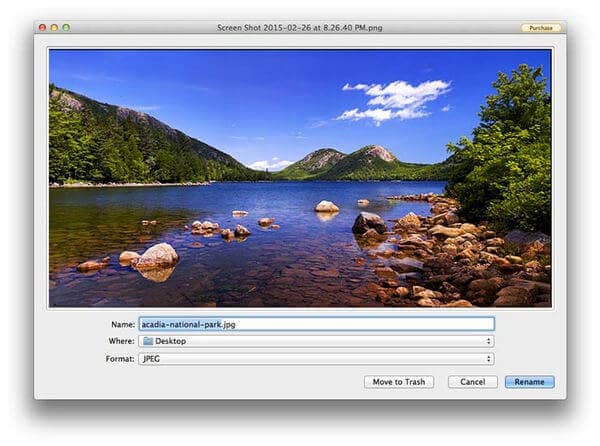
På nuværende tidspunkt er alle måder, du kan bruge til at udskrive skærm på, delt her. Du kan vælge den bedste måde at hjælpe dig med at tage skærmbilleder på Mac, som du vil.
Hvor går printskærmbillederne på Mac?
Som standard gemmes printskærmbillederne på dit skrivebord med navnet, skærmbillede [dato] på [tid] .png. For de brugere, der kører i macOS Mojave eller nyere, kan du ændre standardplacering fra Indstillinger i menuen screenshot app. Du kan også trække miniature til en mappe eller et dokument.
Hvordan kopierer og indsætter jeg et skærmbillede på Mac?
Tryk og hold på kontrol nøgle, mens du tager skærmbillede for at gemme skærmbillede på udklipsholderen. Derefter kan du indsætte skærmbillede et andet sted på Mac.
Hvordan beskæres et skærmbillede på Mac?
Når du udskriver en skærm på Mc, vil du se et miniaturebillede i hjørnet af din skærm, klikke på den for at redigere billedet, inklusive beskæring. Derefter kan du gemme skærmbilledet som før på Mac.
Hvordan kan jeg optage en video på Mac?
For at optage en video på Mac har du brug for skærmoptagerens software, og Aiseesoft Screen Recorder er den software, der kan hjælpe dig optag en video på Mac.